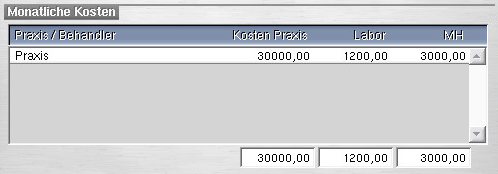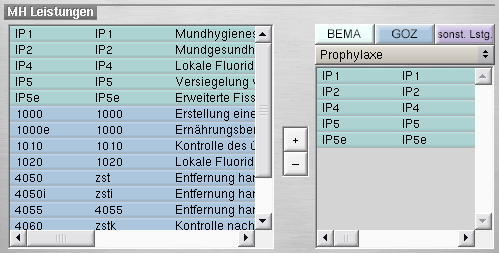Im Hauptbereich MIS > Controlling > Kosten können Sie die Kosten der Praxis den Einnahmen aus Honorar und Technikerleistungen gegenüberstellen.
Karteiblatt
Das Karteiblatt besteht aus den folgenden Bereichen:
- Im oberen Teil des Karteiblatts stehen Ihnen die Abfragekriterien für die Statistik zur Verfügung.
- Im unteren Teil des Karteiblatts sehen Sie nach einer Abfrage eine Grafik. Sie zeigt in einem Säulendiagramm die Praxiskosten im Vergleich zu den Einnahmen aus Honorar und Technikerleistungen.
Kriterien für einen Vergleich festlegen
Ehe Sie einen Vergleich durchführen, legen Sie zunächst die Kriterien fest. Folgende Optionen stehen zur Verfügung:
Über den Button Einstellungen öffnet sich das Fenster Kosten. Darin geben Sie die monatlichen Kosten und die MH-Leistungen ein, die bei dem Vergleich berücksichtigt werden sollen.
Über die Datumsfelder legen Sie den Zeitraum fest, für den Sie die Abfrage durchführen möchten. Sie haben mehrere Möglichkeiten, einen Zeitraum festzulegen:
-
Zeitraum direkt eingeben
Geben Sie in das Feld Zeitraum vom das Startdatum und in das Feld bis das Enddatum der Abfrage ein.
-
Zeitraum über einen Button in die Felder übernehmen
Option Beschreibung Q1 trägt automatisch Quartalsbeginn und Quartalsende des 1. Quartales ein (01.01. – 31.03.) Q2 trägt automatisch Quartalsbeginn und Quartalsende des 2. Quartales ein (01.04. – 30.06.)
Q3 trägt automatisch Quartalsbeginn und Quartalsende des 3. Quartales ein (01.07. – 30.09.) Q4 trägt automatisch Quartalsbeginn und Quartalsende des 3. Quartales ein (01.10. – 31.12.) Falls Sie im aktuellen Jahr das gewählte Quartal noch nicht erreicht haben, wird stattdessen das Quartal des Vorjahres in die Felder übernommen.
Beispiel: Das Tagesdatum ist der 21.05.2016. Sie befinden sich im 2. Quartal 2016. Wenn Sie Q3 wählen, trägt charly den Zeitraum 01.07.2015 – 30.09.2015 in die Felder ein. -
Größeren Zeitraum über die Buttons aktuell, fließend und vollendet eingeben. Referenzdatum ist das Tagesdatum.
Option Beschreibung aktuell laufendes Jahr fließend Jahr bis zum heutigen Tag
vollendet das letzte vollendete Jahr Beispiel: Heute ist der 13.07.2016 und Sie möchten eine Auswertung bezüglich des Monats durchführen. Bei Klick auf die Buttons erhalten Sie folgende Einträge in den Datumsfeldern:aktuell von 01.01.2016 bis 31.12.2016 fließend von 01.07.2015 bis 30.06.2016 vollendet von 01.01.2015 bis 31.12.2015
Vergleich Praxisfaktoren
Weitere Vergleichsmöglichkeiten bietet Ihnen der Punkt Entwicklung. Dort können Sie auswerten, wie sich bestimmte Faktoren Ihrer Praxis im Vergleich zum Vormonat, Vorquartal oder Vorjahr verändert haben.
Für weitere Informationen siehe Controlling Entwicklung.
How-to-Zusammenfassung
Im oberen Bereich geben Sie die monatlichen Kosten ein. Die monatlichen Kosten werden für die gesamte Praxis und ggf. jeden Hauptbehandler angegeben. Die Kosten setzen sich zusammen aus Miete, Gehalt der Angestellten, Gehalt des Zahnarztes, Kostenanteil des Inventars, Verbrauchsmaterial der Praxis und allen weiteren laufenden Kosten.
- Markieren Sie in der Liste eine Zeile.
- Geben in den drei Feldern unterhalb der Liste die monatlichen Kosten für die Praxis, das Labor und die Mundhygiene ein.
Im unteren Bereich geben Sie die MH-Leistungen ein, die bei dem Vergleich berücksichtigt werden sollen. Die Einnahmen aus den MH-Leistungen werden den Kosten gegenübergestellt, die Sie bei den monatlichen Kosten in der Spalte „MH“ eingegeben haben.
-
Wählen Sie über die drei Buttons BEMA, GOZ und sonst. Lstg. die Leistungsart. Der gerade aktive Button ist weiß hinterlegt.
- In der Liste darunter werden die entsprechenden Leistungen aufgelistet.
- Über die Dropdownliste können Sie die dargestellten Leistungen eingrenzen, indem Sie eine Kategorien wählen, z.B. „Prophylaxe“.
- Übernehmen Sie die gewünschten Leistungen mit einem Doppelklick in die Liste auf der linken Seite.
- Um eine Leistung wieder zu entfernen, markieren Sie die Leistung in der linken Liste und klicken Sie auf den Minus-Button.
- Geben Sie über den Button Einstellungen die monatlichen Kosten ein.
- Wählen Sie aus der Dropdownliste die Praxis, für die Sie den Vergleich durchführen möchten.
- Geben Sie den Zeitraum für den Vergleich ein.
-
Klicken Sie auf den Button mit der Lupe, um die Auswertung durchzuführen.
- Das Ergebnis wird als Grafik und als Tabelle dargestellt.